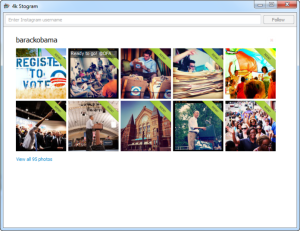Se possiedi un account su Pinterest e vuoi cancellarti sei nel posto giusto, scopriremo nel corso di questo questa guida come cancellarsi noto social network fotografico. In verità Pinterest, in modo analogo a Facebook, non permette di cancellare completamente il proprio profilo, ma solamente di disattivarlo. Si tratta questa di una precisa scelta, che si rivela molto utile nel caso si volesse in futuro ritornare su Pinterest. Dal punto di vista pratico la cancellazione su Pinterest e la disattivazione dell’account producono gli stessi effetti visto che in entrambi i casi otterrete il risultato di non essere più visibili nel social network.
Vediamo dunque di passare alla parte pratica della guida, ovvero come cancellarsi da Pinterest. è questa un’operazione molto semplice, resa complicata solo dal fatto che le istruzioni sono in inglese.
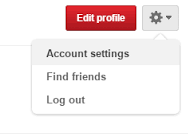
Prima di tutto entrate nella Home del vostro account e guardate la barra degli strumenti di Pinterest, che si trova in alto a destra, dove è presente il vostro User ID. Premete su questo e vedrete che l’User ID cambierà di colore diventando rosso. Ora apparirà un menu tendina e tra le varie opzioni disponibili premete su Setting.
Fatto questo il passo successivo è selezionare l’opzione Deactivate Account dalla lista delle opzioni che apparirà una volta che avremo cliccato su Setting. Se non visualizzate subito l’opzione Deactivate Account non preoccupatevi, ma scorrete le opzioni della pagina Account Setting. Troverete quella per disattivare l’account dopo Basic info, Mail notification e Social network.
Cliccando su Deactivate Account si aprirà una nuova pagina. nella quale Pinterest vi inviterà a non abbandonare il social network. Per questo motivo vi fornirà un link nel quale vengono elencate guide sul social network fotografico, per fare in modo che possiate scoprirne le potenzialità. Se non è di vostro interesse approfondire le ulteriori funzionalità di Pinterest e siete piuttosto decisi a cancellarvi, premete nuovamente su Deactivate account.
Un messaggio informativo, visualizzato in una nuova pagina, avviserà che proseguendo con l’operazione tutto quanto contenuto nell’account Pinterest sarà cancellato, se siete decisi a eliminare l’account Pinterest, allora premte Deactivate now e avrete concluso tutta la procedura prevista per cancellarsi da Pinterest. Nel caso voleste in un futuro ritornare su Pinterest, o se aveste eseguito tutta la procedura di cancellazione per errore, potete rimediare entrando nella vostra casella mail collegata all’account troverete una mail, inviata da Pinterest, che vi invita a ripristinare il profilo qualora lo vogliate.